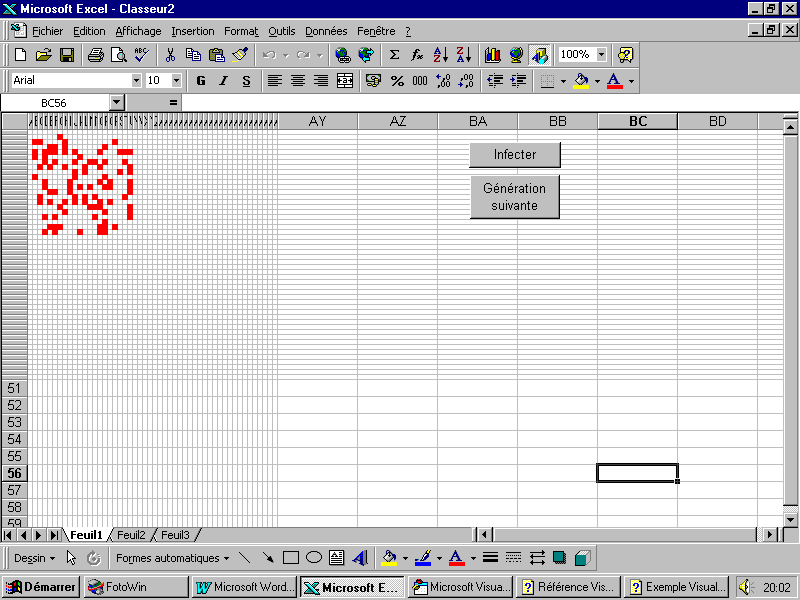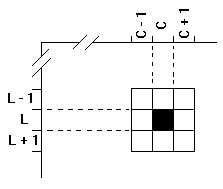1.1. Fonction qui détermine si un nombre est premier ou non
Voici la solution décrite et expliquée pendant
le TP de la semaine dernière :
Function EstPremier(n)
If n < 4 Then
EstPremier = True 'Les nombres entiers inférieurs à 4 sont premiers
Else
If n Mod 2 = 0 Then
EstPremier = False 'Aucun nombre pair n'est premier
Else
k = 3 'On commence par essayer la division par 3
Do While (k ^ 2 <= n) And (n Mod k > 0)
k = k + 2 'k+2 est le diviseur potentiel suivant k
Loop
EstPremier = (k ^ 2 > n)
End If
End If
End Function
Remarque : Si cette fonction est placée dans la feuille de code
associée à une feuille de calcul alors elle ne peut être
utilisée que par une procédure de cette feuille de calcul. En
revanche, si cette fonction est placée dans un module alors elle peut
être utilisée depuis n'importe quelle feuille de code et même
directement depuis une feuille de calcul comme étant une fonction définie
par l'utilisateur ... On peut dans ce cas placer dans la cellule B1 (par exemple)
la formule : = EstPremier(A1).
1.2. Test de la fonction EstPremier
Ce petit test n'a d'intérêt que parce qu'il montre comment remplir
les 10 premières cellules des 10 premières lignes avec les 100
premiers nombres entiers :
Sub Test()
Range("A1:J10").Clear
For L = 1 To 10
For C = 1 To 10
Cells(L, C) = 10 * (L - 1) + C
If EstPremier(Cells(L, C)) Then
Cells(L, C).Interior.ColorIndex = 3
End If
Next C
Next L
End Sub
1.3. Remplir 100 cellules de la colonne A et colorier ceux qui sont premiers
La solution ne présente aucune difficulté particulière.
Nous avons simplement rajouté une variable nommée " Compteur "
qui calcule au fur et à mesure du déroulement le nombre de nombres
premiers :
Sub CentEntiers()
Compteur = 0
Range(Cells(1, 1), Cells(100, 1)).Clear
Randomize
For n = 1 To 100
Cells(n, 1) = Int(1000 * Rnd + 1)
If EstPremier(Cells(n, 1)) Then
Range(Cells(n, 1), Cells(n, 1)).Interior.ColorIndex = 3
Compteur = Compteur + 1
End If
Next
Cells(1, 3) = "Il y a " & Str(Compteur) & " nombres premiers parmi ces 100 entiers"
End Sub
On aura remarqué, à la fin, comment on peut afficher un texte
comportant une valeur numérique. Pour pouvoir accoler (on dit "
concaténer ") 2 bouts de textes, on utilise l'opérateur
de concaténation '&'. La fonction Str
permet de transformer un nombre en une chaîne de caractères.
1.4. Recherche de tous les nombres premiers compris entre 2 entiers donnés
a et b
Pas de difficulté particulière. On notera simplement comment
on peut forcer l'utilisateur à entrer un deuxième nombre supérieur
au premier (boucle Do.. loop
until) :
Sub AfficherPremiers()
Range(Cells(1, 1), Cells(1000, 1)).Clear
a = InputBox("Entrer un entier a", "Recherche de nombres premiers")
a = Val(a)
Do
b = InputBox("Entrer un entier b " & "(supérieur à " & Str(a) & ")", _
"Recherche de nombres premiers")
b = Val(b)
Loop Until b > a
Compteur = 0
For n = a To b
If EstPremier(n) Then
Compteur = Compteur + 1
Cells(Compteur, 1) = n
End If
Next
Cells(1, 3) = "Il y a " & Str(Compteur) & " nombres premiers entre " & Str(a) & " et " & Str(b)
End Sub
Les lignes :
a = Val(a)
b = Val(b)
sont obligatoires car, sinon, la fonction InputBox retourne une chaîne
de caractères ...
1.5. Solution du premier exercice de l'examen de juin 2001
Sub Pythagore2() 'entiers a,b,c,e tels que a^2 + b^2 + c^2 = e^2
Cells.Clear
n = 1 'n correspond au n° de la ligne d'affichage
For a = 1 To 98
For b = a To 99
For c = b To 100
d = a * a + b * b + c * c
e = Int(Sqr(d)) 'e=partie entière de la racine de d
If e * e = d Then
Cells(n, 1) = a
Cells(n, 2) = b
Cells(n, 3) = c
Cells(n, 4) = d
Cells(n, 5) = e
n = n + 1
End If
Next
Next
Next
Cells(1, 6) = (n - 1) & " solutions"
End Sub
1.6. Solution du second exercice de l'examen de juin 2001
Le second exercice était plus difficile, mais nous avions fait en
TP quelque chose de semblable. Voici une première solution :
Sub Losange(x, y, hauteur, largeur, clBord, clIntérieur)
With ActiveSheet.Shapes.BuildFreeform(msoEditingCorner, x, y - hauteur / 2)
.AddNodes msoSegmentLine, msoEditingAuto, x - largeur / 2, y
.AddNodes msoSegmentLine, msoEditingAuto, x, y + hauteur / 2
.AddNodes msoSegmentLine, msoEditingAuto, x + largeur / 2, y
.AddNodes msoSegmentLine, msoEditingAuto, x, y - hauteur / 2
Set CeLosange = .ConvertToShape
End With
With CeLosange
.Line.ForeColor.SchemeColor = clBord
If clIntérieur >= 0 Then
.Fill.Transparency = 0
.Fill.ForeColor.SchemeColor = clIntérieur
.Fill.OneColorGradient msoGradientHorizontal, 1, 1
Else
.Fill.Transparency = 1
End If
End With
End Sub
Sub Logo()
x = 100
y = 100
ActiveSheet.DrawingObjects.Delete
For hauteur = 130 To 101 Step -1
largeur = 70 * hauteur / 100
Losange x, y, hauteur, largeur, 0, -1
Next
Losange x, y, 100, 70, 0, 4
End Sub
Cette année, nous n'avons pas vu la construction de formes libres
avec BuildFreeForm mais nous avons en revanche vu comment utiliser la méthode
Polyline pour construire un triangle (cf. TP4). Voici donc une procédure
équivalente pour définir un losange :
Sub Losange(x, y, hauteur, largeur, clBord, clIntérieur)
Dim Sommet(1 To 5, 1 To 2) As Single
Sommet(1, 1) = x
Sommet(1, 2) = y - hauteur / 2
Sommet(2, 1) = x - largeur / 2
Sommet(2, 2) = y
Sommet(3, 1) = x
Sommet(3, 2) = y + hauteur / 2
Sommet(4, 1) = x + largeur / 2
Sommet(4, 2) = y
Sommet(5, 1) = x 'le 5ème sommet est confondu avec le 1er
Sommet(5, 2) = y - hauteur / 2 'le 5ème sommet est confondu avec le 1er
Set polygone = ActiveSheet.Shapes.AddPolyline(Sommet)
polygone.Line.ForeColor.SchemeColor = clBord
If clIntérieur >= 0 Then
polygone.Fill.Transparency = 0
polygone.Fill.ForeColor.SchemeColor = clIntérieur
polygone.Fill.OneColorGradient msoGradientHorizontal, 1, 1
Else
polygone.Fill.Transparency = 1
End If
End Sub
1.7. Solution du 3ème exercice de l'examen de juin 2001
Le joli napperon était spectaculaire mais facile à réaliser
pour peu qu'on comprenne l'organigramme qui était proposé. En
réalité , même si on ne comprend pas l'aspect mathématique
de la construction, on peut quand même faire l'exercice en suivant pas
à pas l'organigramme.
Voici le programme :
Const pi = 3.141592656
Sub napperons()
ActiveSheet.DrawingObjects.Delete
n = 30
x0 = 170
y0 = 170
r = 170
For i = 0 To n - 2
Ti = 2 * i * pi / n
a = x0 + r * Cos(Ti)
b = y0 + r * Sin(Ti)
For j = i + 1 To n - 1
Tj = 2 * j * pi / n
c = x0 + r * Cos(Tj)
d = y0 + r * Sin(Tj)
ActiveSheet.Shapes.AddLine a, b, c, d
Next
Next
End Sub
L'un des premiers programmes qui essayait de simuler le processus d'expansion
de la vie était "Life" de J. Conway en octobre 1970.
Le principe de base de ces programmes consiste à calculer les générations
successives en partant d'une population initiale.
Notre population initiale sera représentée par les cellules
de la feuille de calcul 1. Nous utiliserons des cellules très petites
et chaque cellule pourra contenir une bactérie. La présence
d'une bactérie sera matérialisée par la couleur rouge.
Les règles suivantes déterminent la naissance, la survie ou
la mort d'une bactérie :
- Chaque bactérie ayant 2 ou 3 voisines survit pour la génération
suivante.
- Chaque bactérie ayant 4 voisines ou plus meurt par surpopulation.
- Chaque bactérie n'ayant qu'une voisine ou aucune voisine meurt
d'isolement.
- Chaque cellule vide entourée exactement de 3 bactéries
donne naissance à une nouvelle bactérie.
La marche à suivre est la suivante :
- Il faut commencer par dimensionner manuellement les cellules. On pourra
choisir, par exemple, de donner aux 50 premières colonnes (de A à
AX) la largeur 0,4 puis on pourra donner aux 50 premières lignes
la hauteur 4.0
- Définir, dans une feuille de module, la procédure Infecter
permettant d'ensemencer, de façon aléatoire, les cellules.
Cette procédure pourra ressembler à ceci :
'Jeu de la vie
Const MaxL = 20
Const MaxC = 20
Sub Infecter()
Range(Cells(2, 2), Cells(1 + MaxL, 1 + MaxC)).Clear
Randomize
For i = 1 To 100
l = 2 + Int(MaxL * Rnd)
c = 2 + Int(MaxC * Rnd)
Cells(l, c).Interior.ColorIndex = 3
Next i
End Sub
Les constantes MaxL et MaxC peuvent être facilement
modifiées. Elles désignent le nombre de lignes et de colonnes
atteintes par l'infection. La méthode Randomize permet d'initialiser
le générateur de nombres aléatoires. La fonction Rnd
fournit un nombre réel aléatoire compris entre 0 et 1. Nous
multiplions ce nombre par MaxL. Il devient alors compris entre 0 et MaxL (exclus).
Puis nous en prenons la partie entière (fonction Int) ce qui
fournit un entier compris entre 0 et MaxL-1. Enfin nous ajoutons 2, ce qui
donne un entier l compris entre 2 et MaxL+1. Même démarche pour
le calcul de c. Notre population sera donc comprise dans le rectangle dont
le bord supérieur gauche est cells(2,2) et dont le bord inférieur
droit est cells(1+MaxL, 1+MaxC). Nous choisissons d'infecter une centaine
de cellules. Par la suite, nous pourrons modifier ce nombre.
c. Ajouter, dans la feuille de calcul un bouton permettant de lancer la procédure
Infecter.
d. Il s'agit maintenant de créer une procédure qui calcule
la génération suivante de bactéries. Le principe général
est le suivant :
- On commence par effectuer un balayage de la zone infectée et chaque
cellule rouge est remplie avec le nombre 1, chaque cellule blanche est remplie
avec le nombre 0. Le fait que les cellules soient très petites entraîne
que les nombres 1 ou 0 ne sont pas visibles.
- On refait alors un deuxième balayage de la zone infectée
et, pour chaque cellule, on compte le nombre de cellules voisines contenant
une bactérie (chaque cellule possède 8 cellules voisines).
Ce nombre de voisines infectées pourra être calculé
par une fonction que l'on définira et qui additionnera les nombres
contenus dans les cellules voisines. Selon que la cellule en cours de calcul
est rouge ou blanche et selon le nombre de voisines infectées, on
détermine sa nouvelle couleur. (voir les règles énoncées
précédemment).
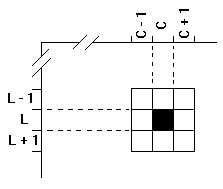
La cellule de coordonnées (L, C) et ses 8 voisines
L'écran pourra ressembler à ceci :
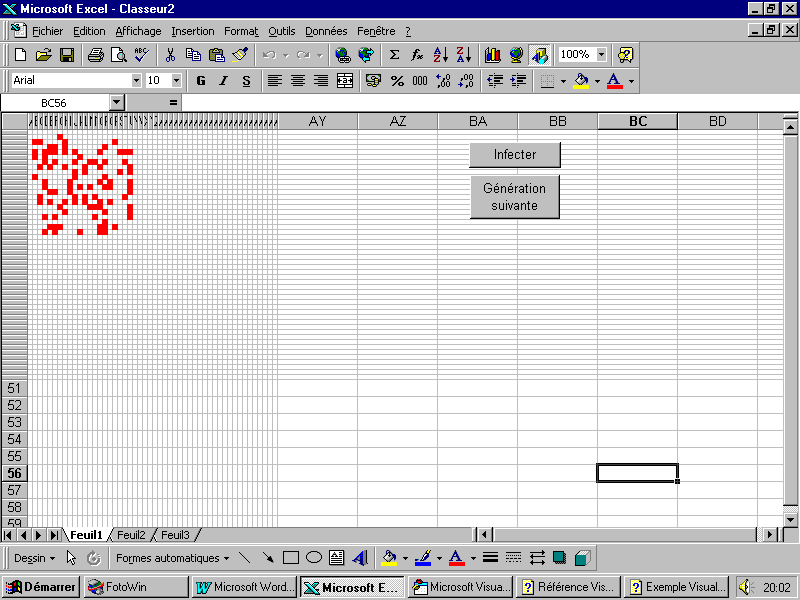
3.1. Définition d'une suite de Syracuse
On appelle Suite de Syracuse toute suite (un) d'entiers définie
par son premier terme u0 et par la relation de récurrence
:
- si un est impair, alors un+1 = 3un + 1
- si un est pair, alors un+1 = un / 2.
Cette suite a été découverte vers 1970 et possède
de nombreuses propriétés non encore démontrées
(à ma connaissance). En particulier, il semble que toute suite de Syracuse
soit périodique à partir d'un certain rang : la période
est 3 et, à partir d'un certain rang qui dépend du premier terme,
on obtient ...4, 2, 1, 4, 2, 1, 4, 2, 1 ...
Par exemple, la suite de Syracuse dont le premier terme est 51 est :
51, 154, 77, 232, 116, 58, 29, 88, 44, 22, 11, 34, 17, 52, 26, 13, 40, 20,
10, 5, 16, 8, 4, 2, 1, 4, 2, 1 ...
De même, la suite de Syracuse qui commence par 33 est :
33, 100, 50, 25, 76, 38, 19, 58, 29, 88, 44, 22, 11, 34, 17, 52, 26, 13,
40, 20, 10, 5, 16, 8, 4, 2, 1, 4, 2, 1 ...
Celle qui commence par 24 est : 24, 12, 6, 3, 10, 5, 16, 8, 4, 2, 1, 4,
2, 1 ...
On le voit, le nombre de termes qui précèdent la partie périodique
de la suite est variable et imprévisible. Cette première partie
de la suite sera appelée partie apériodique de la suite.
3.2 Calculs
Écrire un programme qui permette d'obtenir un écran comme celui-ci
:

L'utilisateur entre, dans la première ligne, des nombres entiers qui
serviront de départ à des suites de Syracuse disposées
en colonnes. Pour lancer les calculs on pourra utiliser la procédure
suivante :
Sub Calculs()
Range("A1,Z500").clear
For c = 1 to 10
If Cells(1, c) > 0 then Syracuse (c)
next c
End Sub
La procédure Calculs fait appel à une procédure nommée
Syracuse. C'est cette procédure qui devra permettre de calculer et
d'afficher dans la colonne c les termes de la suite de Syracuse en arrêtant
les calculs dès que le terme est égal à 1.
Déterminer l'entier n compris entre 1 et 100 qui donne la suite la
plus longue ...
<< TP précédent TP
suivant >>
Retour à la liste des TP